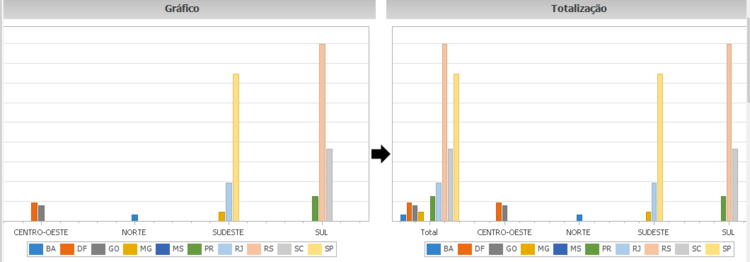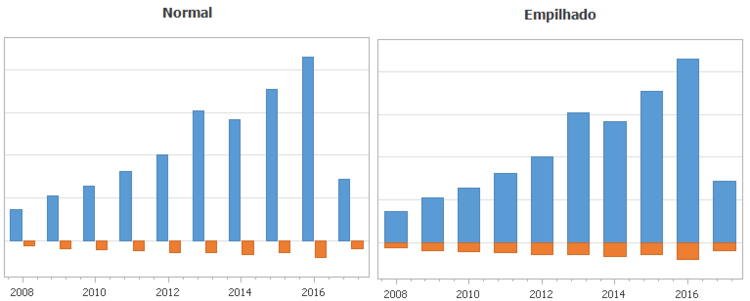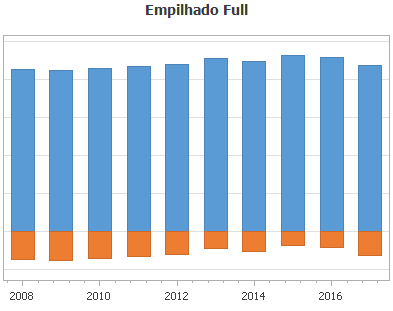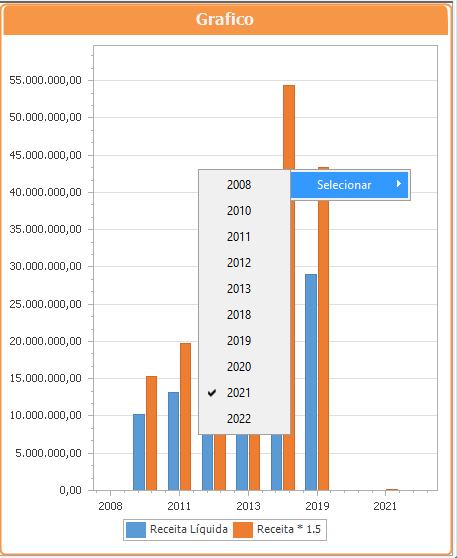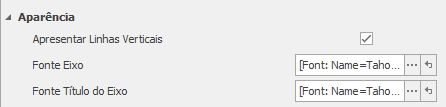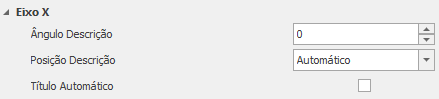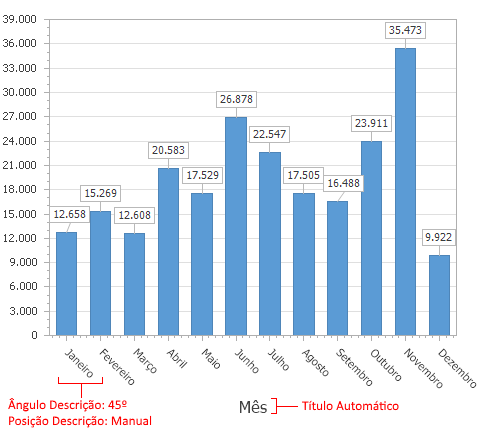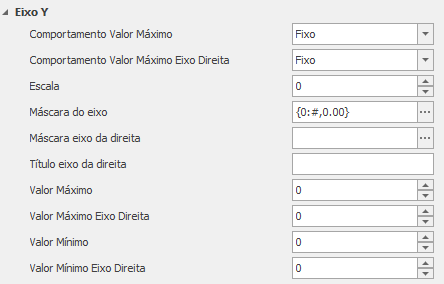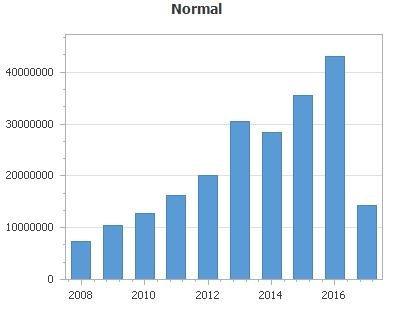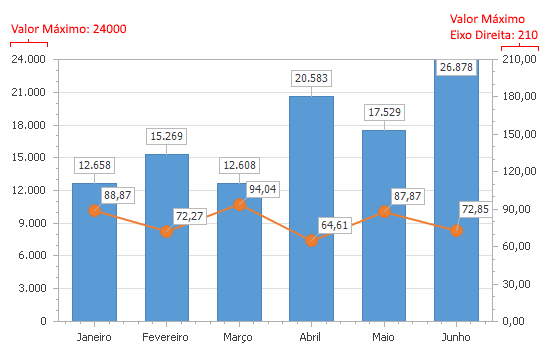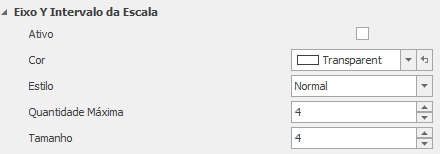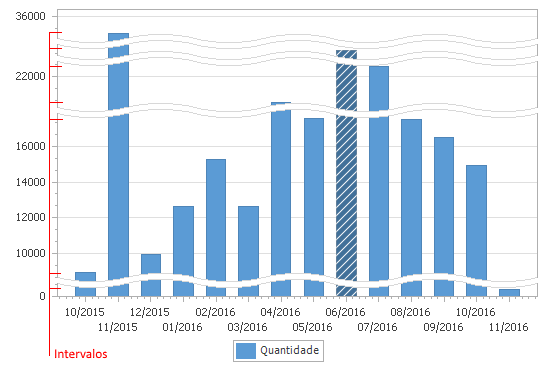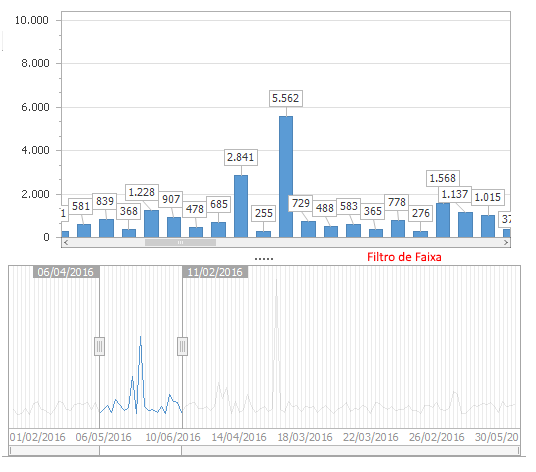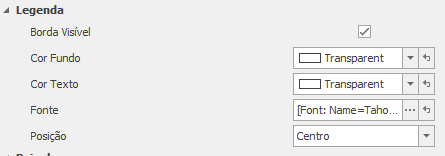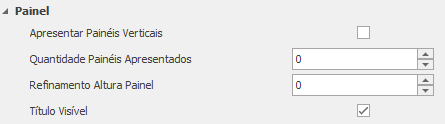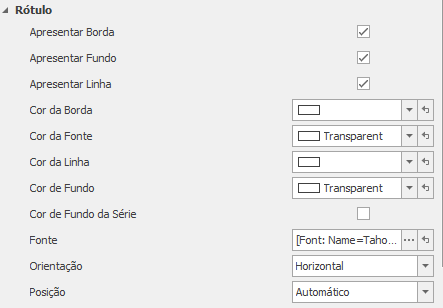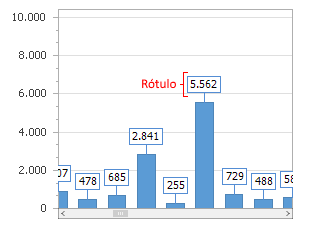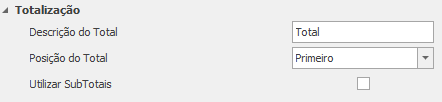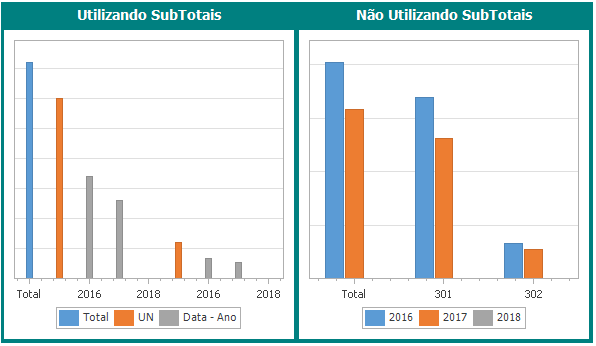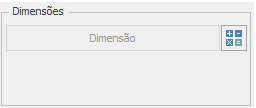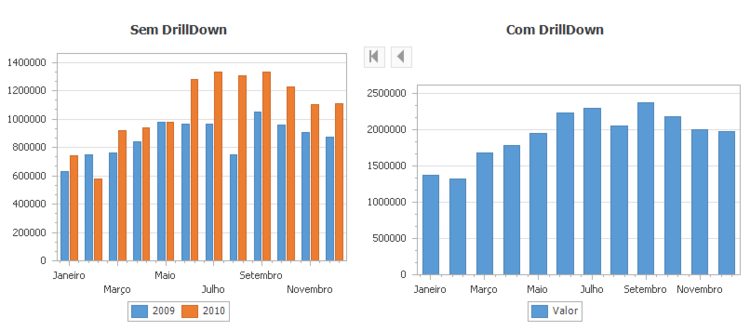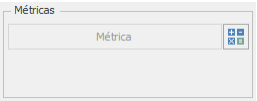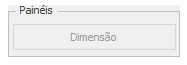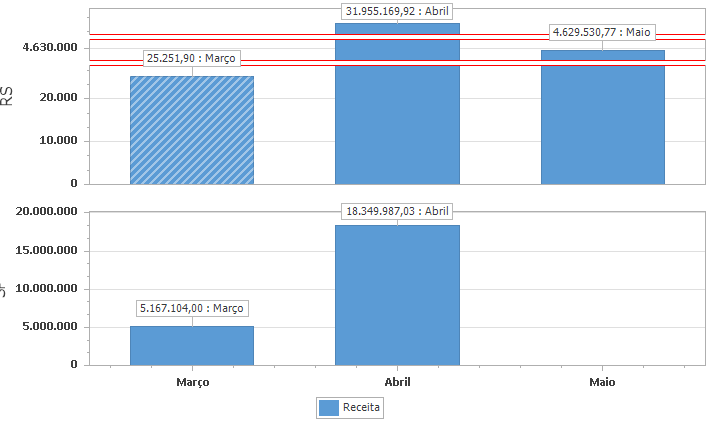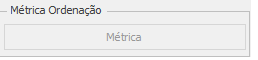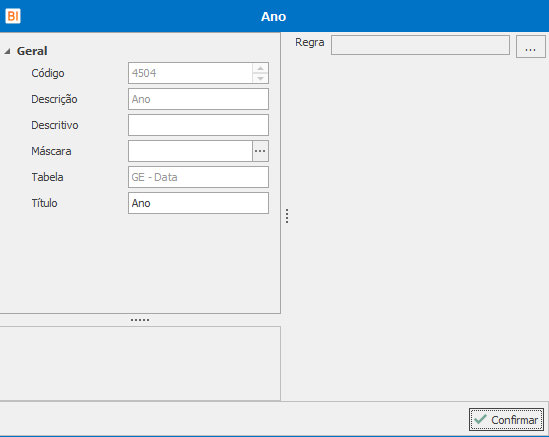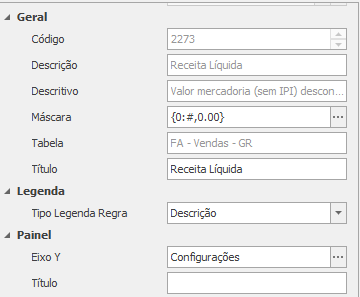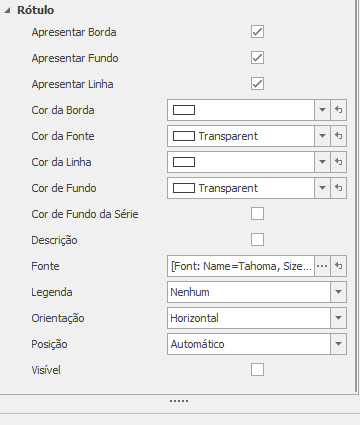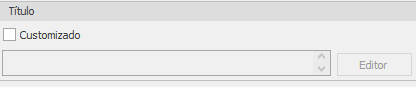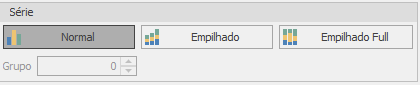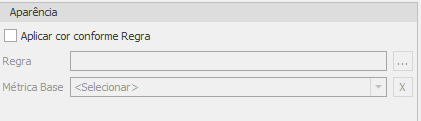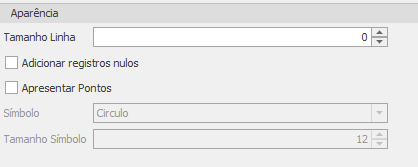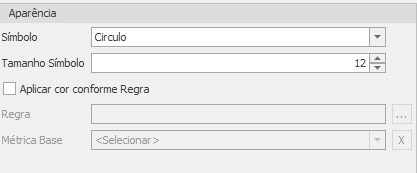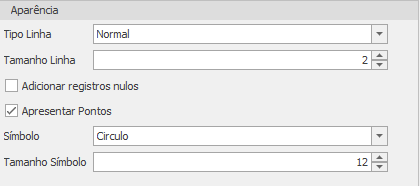Guia Gráfico
Voltar
BI > BI Desenvolvedor > Dashboard > Guia Gráfico
Apresenta configurações específicas para o Gráfico.
Publicação
- Simples: Altera o modo de seleção do Gráfico, permitindo selecionar apenas um registro.
- Múltipla Seleção: Altera o modo de seleção do Gráfico, permitindo selecionar mais de um registro. Se clicar com o botão direito no gráfico será possível selecionar Todos, Nenhum ou Inverter os registros selecionados. Para permitir não selecionar registros a opção Filtro Opcional deve estar marcada.
- Faixa: Altera o modo de seleção do Gráfico Dispersão, permitindo selecionar uma faixa de registro, ao escolher esta opção é adicionado um gráfico para auxiliar a selecionar uma faixa.
Comportamento
- Totalizar: Cria as barras de totais.
Legenda
- Visível: Define a visibilidade da legenda.
- Posição: Define a posição da legenda referente ao gráfico, tendo como opções: inferior, superior, esquerda e direita.
Eixo X e Eixo Y
- Visível: Define a visibilidade do título do eixo.
- Título: Define o título do eixo, propriedade válida quando o Visível estiver selecionado.
Série
- Normal: Cria uma barra para cada registro das séries informadas.
- Empilhado: Cria uma barra para cada série, empilhando os registros na barra.
- Empilhado Full: Cria uma barra para cada série utilizando todo o espaço disponível, dividindo a barra pelos registros.
Rótulo
- Visível: Define todos os rótulos das séries como visível.
- Invisível: Define todos os rótulos das séries como invisível.
- Por Série: A apresentação ou não dos rótulos serão definidos em cada série.
- Descrição: Apresenta o valor referente a dimensão.
- Valor: Apresenta o valor referente a métrica.
Publicação
- Primeiro Registro: Publica automaticamente o primeiro registro do Gráfico quando o mesmo publica para outro Item.
- Último Registro: Publica automaticamente o último registro do Gráfico quando o mesmo publica para outro Item.
Aparência
- Rotacionar: Rotaciona o gráfico, mudando sua orientação.
- Paleta de Cores: Define as cores do gráfico. Clique aqui para conhecer o cadastro de Paleta de Cores.
- Publicação Linha: Define se a publicação automático do Item será da Primeira ou Ultima Linha.
Faixa Visível
A faixa visível consiste em apresentar apenas uma faixa de valores no gráfico ao abri-lo.
- Aplicar: Define se irá aplicar a faixa visível.
- Editor: Editor para selecionar a faixa de valores.
Funcionalidades
Permitido selecionar os registros do gráfico utilizando o menu de contexto, para isso é necessário clicar com o botão direito do mouse ou ficar pressionando quando for mobile.
Propriedades
Apresenta propriedades auxiliares para o Gráfico.
Aparência
- Apresentar Linhas Verticais: Define se apresentará as linhas verticais que ficam localizadas nos lados do gráfico.
- Fonte Eixo: Define a fonte dos valores apresentados nos eixos Y e X.
Comportamento
- Selecionar Registro Opcional: Quando utilizado permite não selecionar registros na múltipla seleção, com isso os itens que recebem publicação não serão filtrados.
Eixo X
- Ângulo Descrição: Define o ângulo da posição dos valores do eixo, propriedade válida quando a Posição Descrição não for Automático.
- Posição Descrição: Define a posição dos valores em relação ao eixo, tendo como opções: Automático, Vertical e Horizontal.
- Título Automático: Utilizada especificamente quando é DrillDown, o título apresentado será de acordo com a Dimensão atual no DrillDown.
Eixo Y
- Comportamento Valor Máximo: Define como o eixo y deve se comportar caso o Valor Máximo estiver sendo utilizado. A opção Fixo mantém o valor máximo independentemente dos dados do gráfico, já a opção Dinâmica vai permitir ultrapassar o valor máximo caso o gráfico tenha valores maiores.
- Comportamento Valor Máximo Eixo Direita: Equivale ao mesmo comportamento da propriedade 'Comportamento Valor Máximo' porém para o eixo da direita.
- Escala: Define o intervalo que deverá ser respeitado dentre uma faixa a outra.
Exemplo: Neste gráfico foi definido a escala de 10.000.000.
- Máscara do eixo: Define a máscara do eixo da esquerda.
- Máscara eixo da direita: Define a máscara do eixo da direita.
- Título Eixo da Direita: Define um título para o eixo da direita.
- Valor Máximo: Define o valor máximo do eixo y, se algum dado do gráfico for maior que o valor definido, por padrão a barra será "cortada". Esse comportamento pode ser alterado pela opção 'Comportamento Valor Máximo'.
- Valor Máximo Eixo Direita: Equivale ao mesmo comportamento da propriedade 'Valor Máximo' porém para o eixo da direita.
- Valor Mínimo: Define em percentual o valor inicial do eixo y.
- Valor Mínimo Eixo Direita: Define em percentual o valor inicial do eixo da direita.
Eixo Y Intervalo da Escala
- Ativo: Indica se os intervalos da escala serão habilitados.
- Cor: Cor aplicada na borda dos intervalos.
- Estilo: Estilo do intervalo que será desenhado.
- Quantidade Máxima: Quantidade máxima de intervalos que serão desenhados.
- Tamanho: Largura os intervalos.
Filtro Faixa
- Esconder Gráfico: Esconde o gráfico principal deixando apenas o controle de faixa visível.
- Posição do Controle Faixa: Define a posição do controle de faixa em relação ao gráfico principal.
Legenda
- Borda Visível: Define se será apresentado a borda.
- Cor Fundo: Define a cor de fundo da legenda.
- Cor Texto: Define a cor do texto da legenda.
- Fonte: Define a fonte da legenda
- Posição: Define a posição da legenda.
Painel
- Apresentar Painéis Verticais: Permite criar mais de um painel(gráfico) por série, sendo assim é criado uma diagrama para cada série ou para cada agrupamento de valores da dimensão.
- Quantidade Painéis Apresentados: Quantidade de painéis apresentados no tamanho inicial do Item.
- Refinamento Altura Painel: Refinamento de altura para que seja possível incluir a legenda, por exemplo.
- Título Visível: Define se será apresentado os títulos por cada painel.
Rótulo
- Apresentar Borda: Apresenta a borda do rótulo.
- Apresentar Fundo: Apresenta o fundo do rótulo, interessante utilizar quando a Posição for Interno.
- Apresentar Linha: Apresenta a linha que liga o rótulo ao elemento do gráfico.
- Cor da Borda: Define a cor da borda do rótulo.
- Cor da Fonte: Define a cor da fonte do rótulo.
- Cor da Linha: Define a cor da linha que conecta o elemento do gráfico ao rótulo.
- Cor de Fundo: Define a cor de fundo do rótulo.
- Cor de Fundo da Série: Aplica a cor de fundo da série. Opção inválida se uma Regra estiver sendo aplicada na série.
- Fonte: Define a fonte do rótulo.
- Orientação: Define a orientação do rótulo, na horizontal ou vertical.
- Posição: Define se o rótulo será apresenta na parte interna do elemento do gráfico ou na parte externa.
Totalização
- Descrição do Total: Descrição da série de total.
- Posição do Total: Indica se a série de total será apresentada antes ou depois das outras séries.
- Utilizar SubTotais: Indica se deve apresentar os totais de cada dimensão do gráfico juntamente com o total geral.
Acesse: BI - Como Fazer - Objeto tipo Gráfico - Parte 1 e saiba mais.
Configurações
Apresenta configurações auxiliares para o Gráfico.
Dimensões
Contém uma ou mais dimensões que serão adicionadas ao Gráfico. Estas Dimensões poderão ser utilizadas para publicar o seu registro selecionado em outros Itens, clique aqui para conhecer como utilizar a Publicação Drill.
Quando a opção de DrillDown não está marcada e a opção Dimensões possui mais de um item, a primeira dimensão será utilizada como Eixo X e a segunda como Eixo Dimensão.
Abre a tela de cadastro de expressão.
DrillDown
Saiba mais em: BI - Como Fazer - Objeto tipo Gráfico - Parte 2 (Drill Down)
Séries
Contém uma ou mais métricas que serão adicionadas ao Gráfico e pode conter métricas ocultas. Métricas vinculadas ao Eixo Y.
Adicionando uma métrica mais de uma vez.
Abre a tela de cadastro de expressão.
Painéis
Permite colocar uma dimensão para agrupar os dados pela dimensão em painéis(gráficos) diferentes, desta forma as séries adicionadas estarão em todos os painéis.
Um exemplo de uso seria colocando uma dimensão de Estado, gerando um painel(gráfico) para cada estado. Ao colocar a dimensão neste local a opção "Apresentar Painéis Verticais" é marcada automaticamente.
Métrica Ordenação
Contém uma métrica que definirá a ordenação do Gráfico. Métrica vinculada ao Eixo Y.
Através da métrica de ordenação é possível configurar aplicação da função TOP. Clique aqui para maiores informações.
Configurações Dimensão
Ao clicar em uma dimensão, as configurações dela serão disponibilizadas.
- Descrição: Informa a descrição original da Dimensão.
- Tabela: Informa a Tabela pertencente a Dimensão.
- Título: Define o título da Dimensão.
- Regra: Define a regra que será aplicada nos elementos do gráfico.
Configurações Métrica
Ao clicar em uma métrica, as configurações dela serão disponibilizadas.
- Geral
- Descrição: Informa a descrição original da Métrica.
- Máscara: Define a máscara que será aplicada nos conteúdos da Métrica. Clique aqui para conhecer a Máscara.
- Tabela: Informa a Tabela pertencente a Métrica.
- Título: Define o título da Métrica.
- Rótulo
- Cor Borda: Define a cor da borda do rótulo.
- Cor Fonte: Define a cor da fonte do rótulo.
- Cor Linha: Define a cor da linha que conecta o elemento do gráfico ao rótulo.
- Cor Fundo: Define a cor de fundo do rótulo.
- Cor Fundo da Série: Aplica a cor de fundo da série. Opção inválida se uma Regra estiver sendo aplicada na série.
- Descrição: Apresentar a descrição no rótulo.
- Fonte: Define a fonte do rótulo.
- Legenda: Define se será apresentado o valor ou o percentual.
- Orientação: Define a orientação do rótulo, na horizontal ou vertical.
- Posição: Define se o rótulo será apresenta na parte interna do elemento do gráfico ou na parte externa.
- Visível: Define a visibilidade do rótulo da série.
Expressão
Clique aqui para conhecer as expressões.
Título Customizado
Permite customizar seu título com os filtros que estão sendo aplicados no Item. Clique aqui para conhecer o editor.
Eixo
- Gráfico Normal:Define o eixo da série em relação ao gráfico, como eixo esquerda ou direita.
Série
- Normal: Criar uma barra para cada registro das séries informadas.
- Empilhado: Criar uma barra para cada série, empilhando os registros na barra.
- Empilhado Full: Criar uma barra para cada série utilizando todo o espaço disponível, dividindo a barra pelos registros.
- Grupo: Permitir agrupar os empilhamentos, informe o mesmo número para duas ou mais séries para que elas fiquem empilhadas.
Tipo de Série
Barra: Aplica a cor na barra conforme definido na regra.
- Regra: Define a regra que será utilizada para aplicar na série.
- Métrica Base: Define a métrica utilizada como base para a regra.
Área e Área Curva
- Tamanho Linha: Define a largura(espessura) da linha ou da borda do gráfico de área.
- Apresentar Pontos: Define se serão apresentados os pontos da área.
- Símbolo: Define o símbolo que será apresentado no lugar do ponto, tendo como opções: Círculo, Quadrado, Diamante, Triangulo e Cruz.
- Tamanho Símbolo: Define o tamanho do símbolo.
Ponto
- Símbolo: Define o símbolo que será apresentado no lugar do ponto, tendo como opções: Círculo, Quadrado, Diamante, Triangulo e Cruz.
- Tamanho Símbolo: Define o tamanho do símbolo.
- Aplicar cor conforme Regra: Permitir que as cores dos pontos sejam aplicados de acordo com uma regra estabelecida.
- Regra: Define a regra que será utilizada para aplicar na série.
- Métrica Base: Define a métrica utilizada como base para a regra.
Faixa
- Métrica Complementar: Métrica que complementará a faixa, está métrica será usada como o valor final, o valor inicial é a própria métrica colocada no gráfico.
Linha, Linha Curva e Linha Quebrada
- Tipo Linha: Define o tipo da linha que será apresentada, tendo como opções a Normal, Pontilhado ou Tracejado.
- Tamanho Linha: Define o espessura da linha.
- Apresentar Pontos: Define se serão apresentados os pontos da linha.
- Símbolo: Define o símbolo que será apresentado no lugar do ponto, tendo como opções: Círculo, Quadrado, Diamante, Triangulo e Cruz.
- Tamanho Símbolo: Define o tamanho do símbolo.
Veja mais em:
BI - Como Fazer - Objeto tipo Gráfico - Parte 3 (Modo de Apresentação das Métricas)
BI - Como Fazer - Objeto tipo Gráfico - Parte 4 (Apresentação do Gráfico)